Beim Drücken von Alt+Tab in Windows 7 kann ein Problem auftreten, bei dem die angezeigten geöffneten Fenster nicht geöffnet bleiben oder über allen anderen Fenstern bleiben. Führen Sie die folgenden Schritte aus, um dieses Problem zu beheben.
- Öffnen Sie das Startmenü und geben Sie im Suchfeld erweiterte Systemeinstellungen ein und drücken Sie die Eingabetaste.
- Klicken Sie im Fenster „Systemeigenschaften“ auf der Registerkarte „Erweitert“ im Abschnitt „Leistung“ auf die Schaltfläche „Einstellungen“.
- Deaktivieren Sie im Fenster Leistungsoptionen, wie in der Abbildung unten gezeigt, das Kontrollkästchen Aero Peek aktivieren.
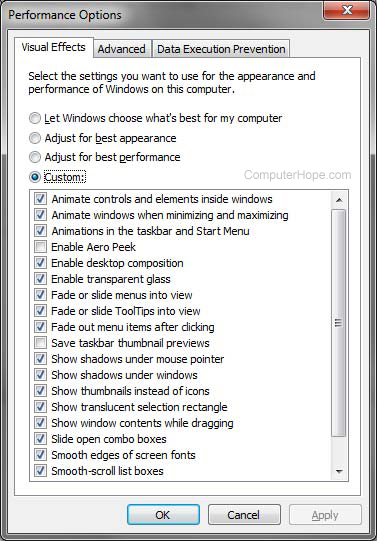
- Klicken Sie auf Übernehmen und dann auf OK und Ihr Alt + Tab sollte wie erwartet funktionieren.
In den meisten Fällen sollten die oben genannten Schritte das Problem lösen. Wenn das Problem jedoch weiterhin besteht, können Sie Folgendes versuchen.
- Veraltete Grafikkartentreiber können manchmal dazu führen, dass dieses Problem auftritt. Suchen Sie nach aktualisierten Grafikkartentreibern vom Hersteller Ihrer Grafikkarte oder vom Computerhersteller. Wenn neuere Treiber verfügbar sind, laden Sie diese Treiber herunter und installieren Sie sie, und starten Sie dann Ihren Computer neu.
- Eine defekte Tastatur kann manchmal dazu führen, dass dieses Problem auftritt. Schließen Sie eine andere funktionierende Tastatur an Ihren Computer an und testen Sie, ob das Problem weiterhin auftritt. Wenn das Problem behoben ist, ist wahrscheinlich die Originaltastatur schuld, was zu Problemen mit der Alt+Tab-Funktion führt.
- Beschädigte Windows-Systemdateien können möglicherweise dazu führen, dass ein solches Problem auftritt. Um beschädigte Systemdateien zu reparieren, können Sie versuchen, Windows auf eine frühere Kopie zurückzusetzen, bevor das Problem auftrat.